Làm thế nào để sử dụng lệnh Dimscale rất hay trong AutoCAD? Khi in hoặc xuất bản bản vẽ, kích thước các đối tượng trong bản vẽ có thể xuất hiện quá nhỏ hoặc quá lớn so với kích thước thực tế. Khi ấy, lệnh Dimscale trong AutoCAD được sử dụng để điều chỉnh tỷ lệ kích thước của các đối tượng kích thước trong bản vẽ. Khi vẽ các đối tượng kích thước như đường kính, chiều dài, hoặc chiều cao trong AutoCAD, chúng ta thường muốn đưa ra một kích thước chính xác và chi tiết.
Có thể bạn cần: Thành thạo AutoCAD ngay tại nhà trong 7 ngày
Sử dụng lệnh Dimscale trong AutoCAD
Để sử dụng lệnh Dimscale trong AutoCAD, bạn có thể thực hiện theo các cách sau:
Cách 1: Sử dụng lệnh Dimscale rất hay trong AutoCAD
Bước 1: Nhập lệnh Dimscale, nhấn Enter
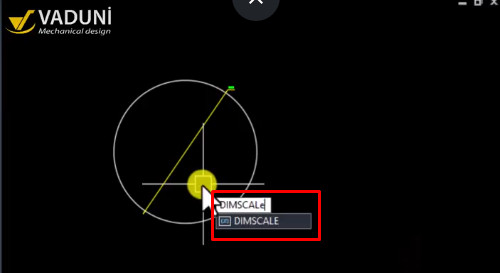
Bước 2: Nhập tỷ lệ cần thay đổi so với kích thước ban đầu, nhấn Enter

Bước 3: Nhập lệnh DDI, nhấn Enter
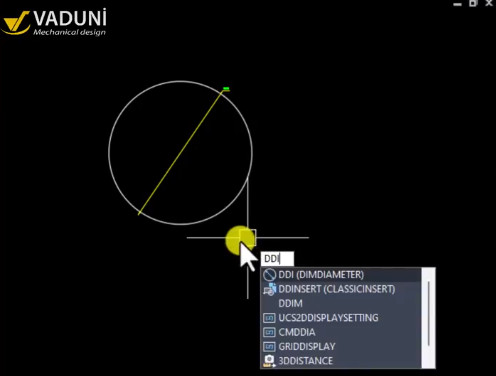
Bước 4: Tiến hành vẽ kích thước với tỷ lệ đã thay đổi
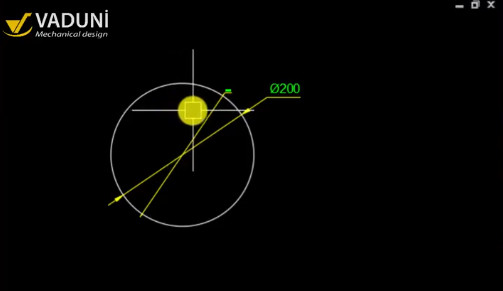
Cách 2: Thay đổi tỷ lệ trong hộp thoại Properties
Bước 1: Chọn đối tượng kích thước cần thay đổi tỷ lệ trong bản vẽ

Bước 2: Nhấn tổ hợp phím Ctrl + 1 để mở hộp thoại Properties.
Bước 3: Trong hợp thoại Properties, chọn thay đổi tỷ lệ ở mục Dim Scale Overall

Có thể bạn cần:
Lệnh TCASE rất hay trong AutoCAD
Khi chúng ta thay đổi giá trị Dimscale, tất cả các đối tượng kích thước trong bản vẽ sẽ được cập nhật tự động theo tỷ lệ mới. Ví dụ, nếu chúng ta đặt Dimscale thành 0,5, tất cả các kích thước sẽ được co lại gấp đôi, trong khi nếu chúng ta đặt Dimscale thành 2, tất cả các kích thước sẽ được mở rộng gấp đôi.
Sử dụng lệnh Dimscale rất hay trong AutoCAD giúp chúng ta duy trì sự nhất quán trong kích thước của các đối tượng trong quá trình in hoặc xuất bản bản vẽ, đồng thời giúp chúng ta tiết kiệm thời gian và công sức khi điều chỉnh kích thước thủ công.
Video hướng dẫn
https://drive.google.com/file/d/1_leJCnXtEtLEPFWljkH27Ti0qK_lu4Hf/view?usp=drive_link
Xem







